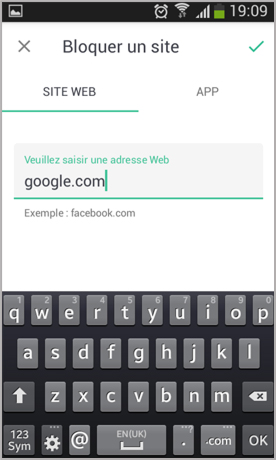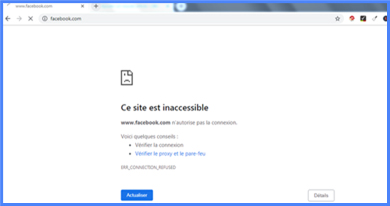
Il peut y avoir de nombreuses raisons pour lesquelles il est nécessaire de bloquer l’accès à certains sites Web. Si vous voulez le faire, mais vous ne savez pas comment, suivez ce guide qui vous montre étape par étape comment bloquer un site Web sur n’importe quel appareil (ordinateur, smartphone ou tablette).
Comment bloquer un site web sans logiciel sur PC ?
Si vous êtes comme moi, vous préférez éviter d’utiliser des logiciels tiers pour bloquer un site web, vous pouvez intervenir directement sur les paramètres de votre PC Windows ou de votre Mac, plus précisément sur le fichier Hosts. Dans ce cas, le blocage sera appliqué pour tous les navigateurs web.
Pour ce faire, lancez bloc-notes en tant qu’administrateur. Que ce soit sur Windows 7 ou 10, saisissez « bloc-notes » dans la barre de recherche de Windows, cliquez avec le bouton droit de la souris sur le bloc-notes, puis sélectionnez Exécuter en tant qu’administrateur, puis sur Oui.
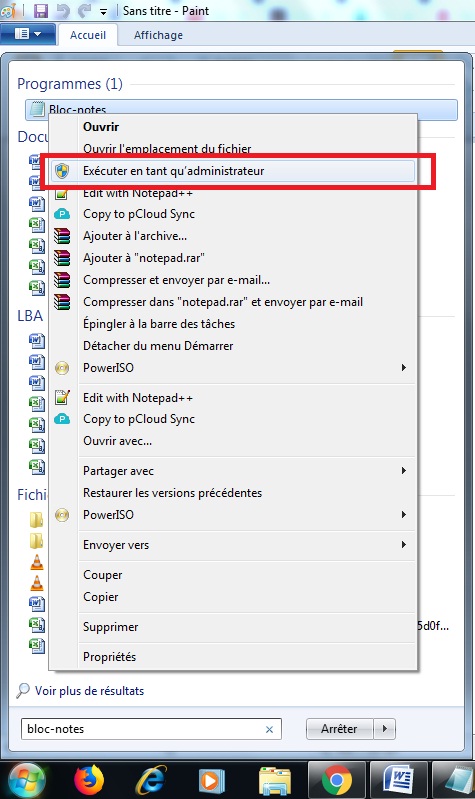
Allez dans Fichier, puis sélectionnez Ouvrir.
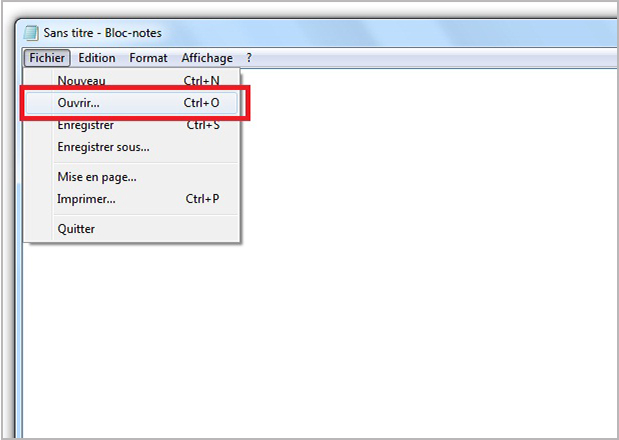
Cliquez sur le champ de recherche en haut, et tapez C:/Windows/System32/drivers/etc, puis appuyez sur la touche Entrée.
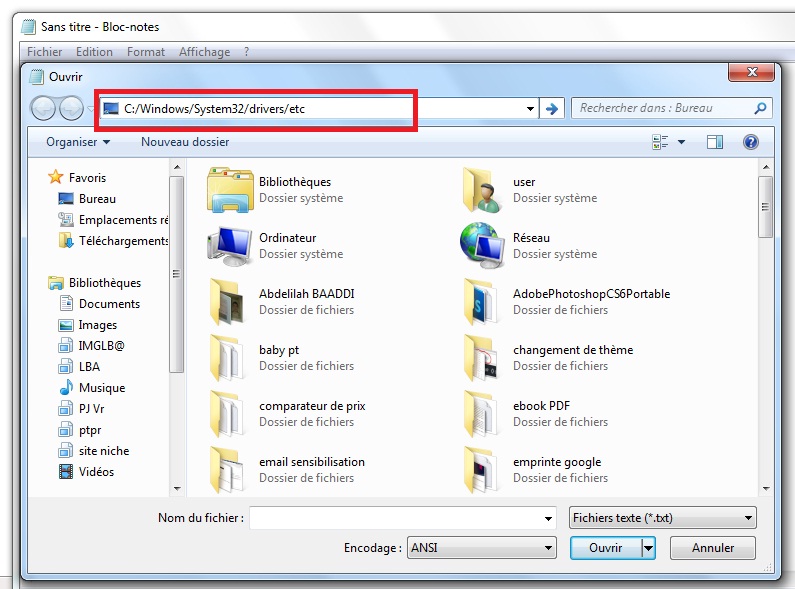
Sélectionnez le fichier Hosts, puis cliquez sur Ouvrir. Si vous ne voyez pas le fichier Hosts, sélectionnez Tous les fichiers à partir de la liste déroulante.
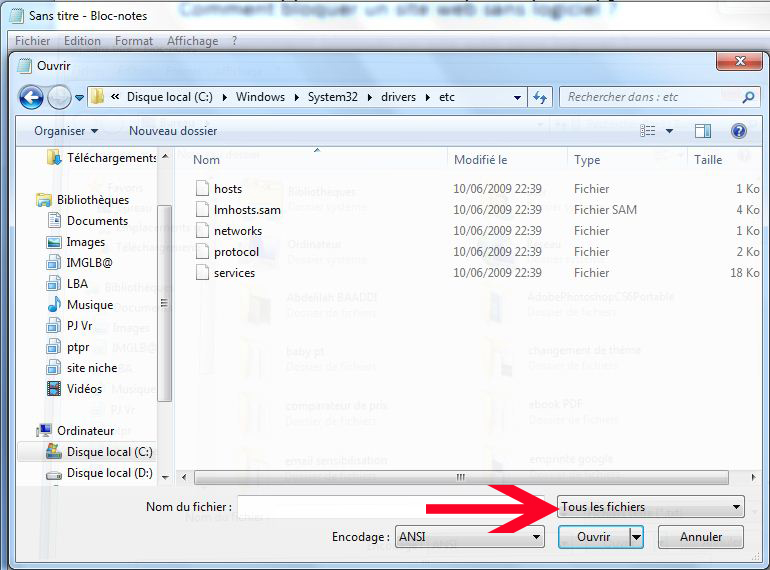
Pour bloquer un site web, ajoutez une ligne au fichier Hosts en plaçant le curseur à la fin de la dernière ligne, puis appuyez sur Entrée pour retourner à la ligne.
Tapez 127.0.0.1 www.nomdesite.com (l’URL de site que vous souhaitez bloquer) dans la ligne que vous venez de créer. Répétez la même chose pour chaque site Web que vous souhaitez bloquer, puis cliquez sur Fichier > Enregistrer.
Disons que vous souhaitez bloquer Facebook et Youtube, voici ce que vous devez écrire.
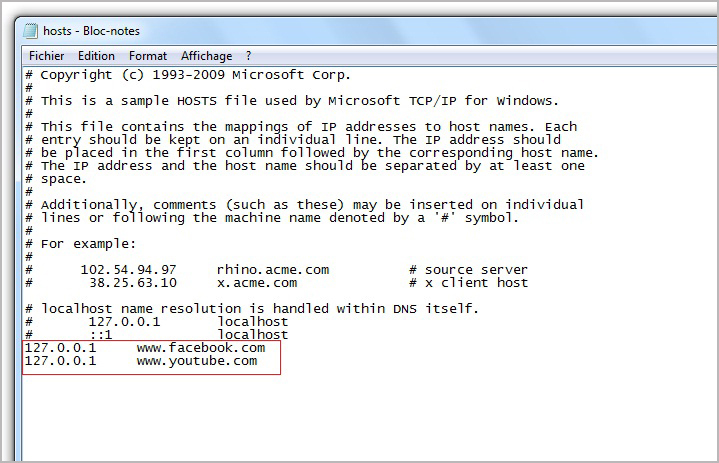
N’oubliez pas d’enregistrer le fichier pour appliquer les modifications.
Comment bloquer un site au niveau du navigateur web Google Chrome ?
Une autre méthode pour bloquer un site web consiste à utiliser une extension. Il en existe plusieurs, la plus populaire est BlockSite. Vous pouvez l’ajouter à votre navigateur web à partir de cette page, en cliquant sur Ajouter à Chrome.
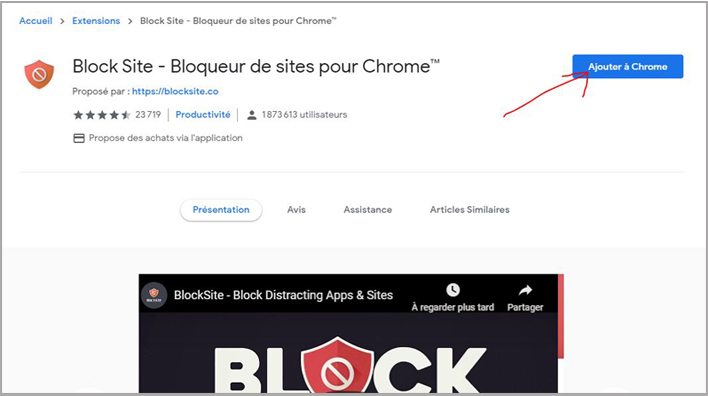
Cliquez ensuite sur Ajouter l’extension.
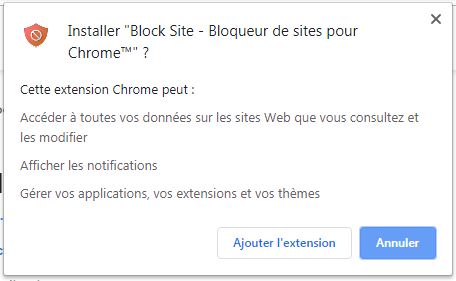
Une fois téléchargée, vous verrez apparaître un nouvel onglet, vous cliquez sur Accepter.
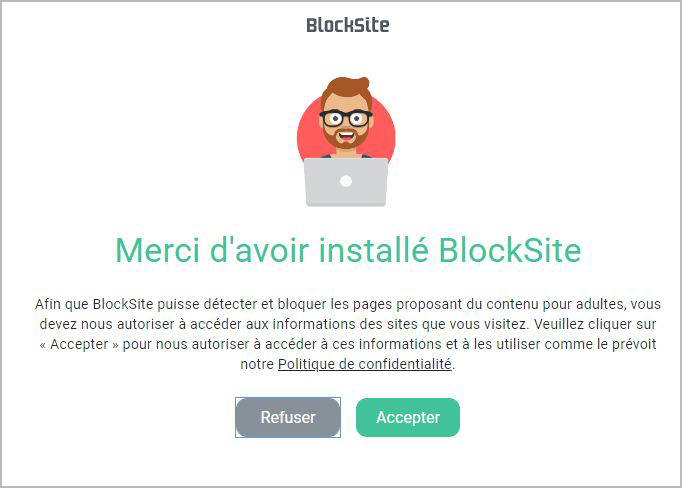
Maintenant, pour bloquer un site web, il vous suffit d’y accéder et vous cliquez sur l’icône de Block Site en haut à droit, puis sur le bouton Bloquer ce site.
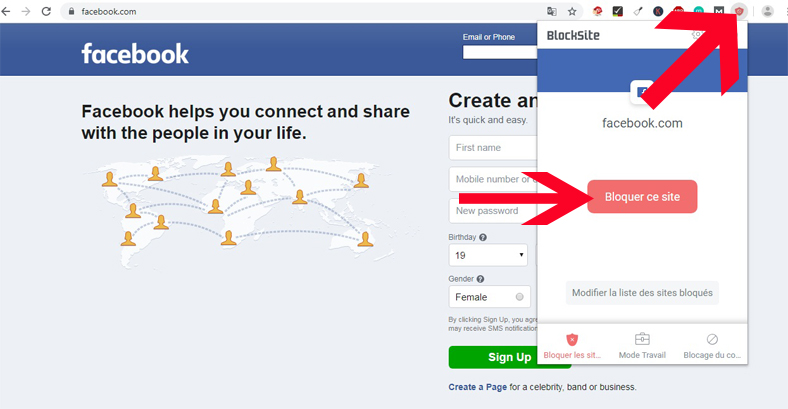
Et voilà, vous n’avez plus l’accès au site web bloqué.
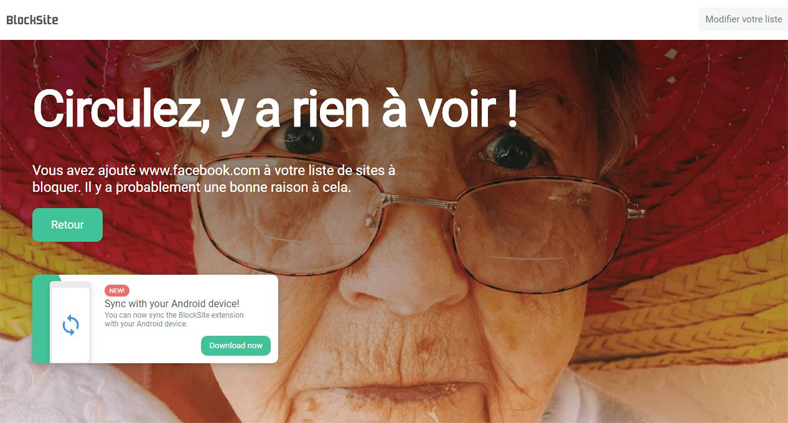
Pour débloquer le site, cliquez sur « Modifier votre liste » en haut à droite.
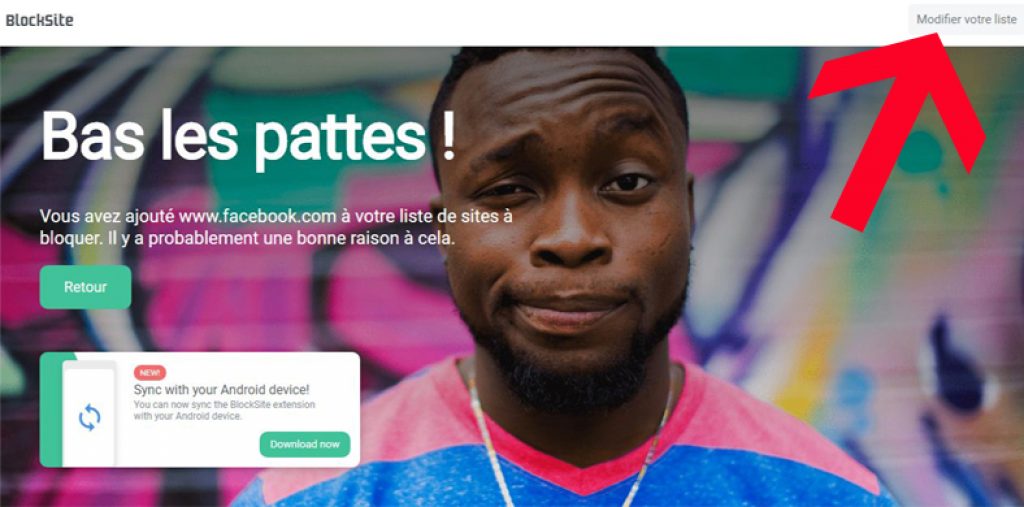
Sur cette page vous aurez les sites web bloqués ; pour débloquer un site web, vous cliquez simplement sur la petite icône moins en rouge.
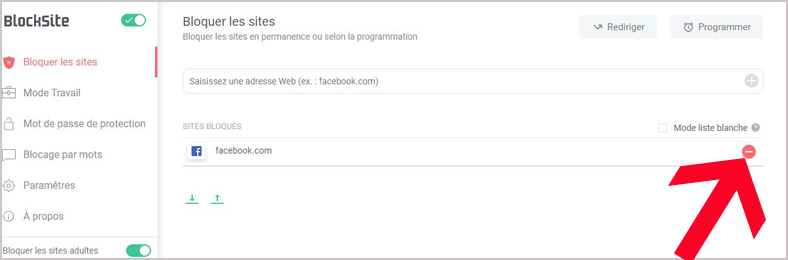
Comment bloquer un site web sur un smartphone ou tablette android ?
Pour les appareils mobiles, l’extension Block Site est également disponible sous forme d’une application que vous pouvez télécharger. Voici comment l’utiliser pour bloquer certains sites Web sur votre téléphone portable ou tablette :
Ouvrez Play Store et cherchez l’application BlockSite, comme indiqué ci-dessous.
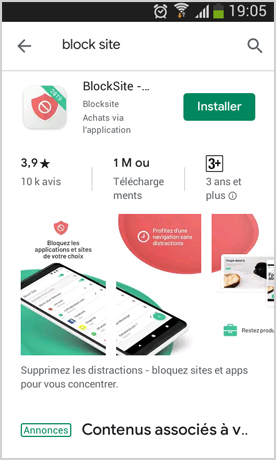
Cliquez sur Installer.
Une fois l’application téléchargée et installée, ouvrez-la lorsque l’icône apparaît sur votre téléphone, puis cliquez sur le bouton démarrer.
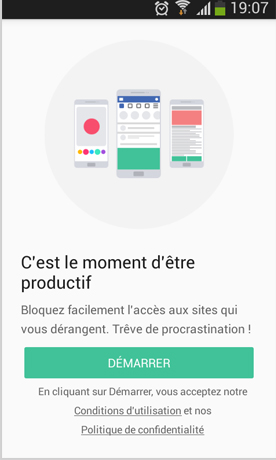
Ensuite, appuyez sur « Accéder aux paramètres » lorsque vous y êtes invité.
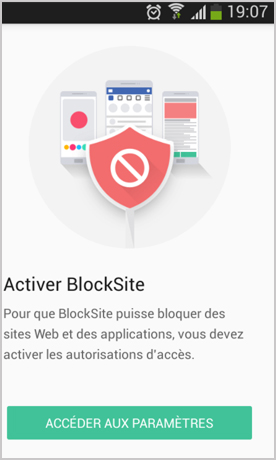
L’application vous amène aux paramètres de l’application. Vous devez activer l’application pour qu’elle prenne le contrôle de votre navigateur.
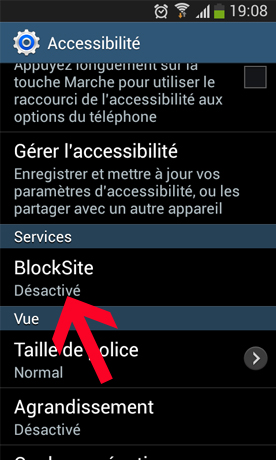
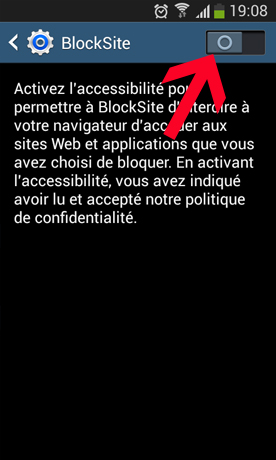
Une fois activée, relancez l’application et appuyez sur l’icône verte « + ». Cela ouvrira une page où vous pouvez bloquer un site Web ou une application mobile en entrant tout simplement son nom dans la barre de recherche.
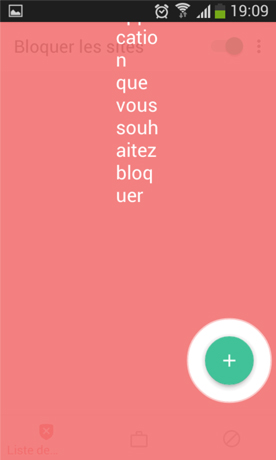
Appuyez sur Site Web ou Application pour définir le type de contenu que vous souhaitez bloquer. S’il s’agit d’un site web, vous devez taper l’adresse URL du site web.